Instagram Reels (la réponse du géant des médias sociaux à TikTok) gagne du terrain auprès des créateurs depuis ses débuts. Cette fonctionnalité a même été utilisée avec succès par des entreprises et des marques dans leurs stratégies de marketing sur les réseaux sociaux.
Tout comme le contenu vidéo sur d'autres plateformes de médias sociaux, c'est une bonne idée d'ajouter des sous-titres à vos bobines Instagram. Pourquoi? D'une part, des études ont montré que 80% des personnes naviguent sur les réseaux sociaux avec leur volume désactivé. Ainsi, sans les sous-titres Instagram Reels, une grande majorité de votre public pourrait complètement manquer votre contenu. De plus, les sous-titres peuvent être un élément complémentaire intéressant pour vous aider à vous démarquer de la concurrence et à fidéliser votre public.
Alors, comment pouvez-vous créer des sous-titres Instagram Reels en quelques secondes ? Nous sommes là pour vous montrer !
Créer des sous-titres Instagram Reels (en quelques secondes !)
Le moyen le plus rapide d'ajouter des sous-titres Instagram Reels de haute qualité consiste à utiliser Zubtitle. Le logiciel d'édition de pointe de Zubtitle permet de créer rapidement et facilement des sous-titres Instagram Reels en quelques secondes. Suivez simplement les étapes ci-dessous :
1. Téléchargez votre vidéo
Après avoir enregistré votre vidéo Instagram Reels, vous devrez créer un compte Zubtitle (ou vous connecter à un compte existant) et télécharger votre vidéo créée. Vous pouvez le faire simplement en cliquant sur le jaune Ajouter une nouvelle vidéo sur le côté droit de l'écran.
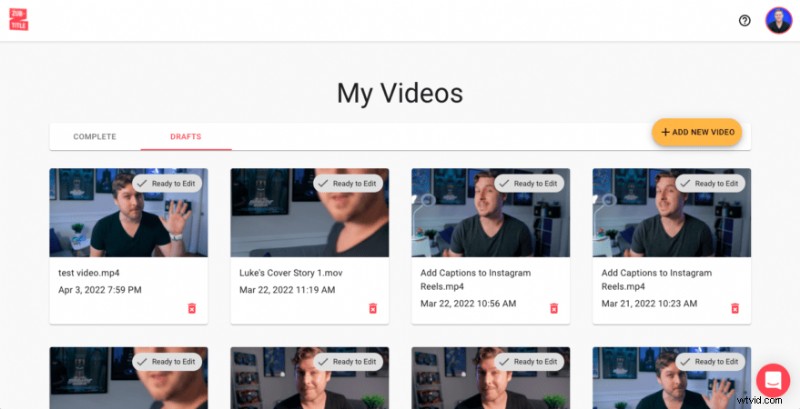
2. Modifiez les sous-titres de vos bobines Instagram
Une fois que vous avez téléchargé votre vidéo, Zubtitle opère sa magie en transcrivant et sous-titrant automatiquement votre vidéo en quelques secondes seulement. Une fois que Zubtitle a terminé de gérer le gros du travail, votre travail est simple 一 vous allez simplement revoir vos sous-titres Instagram Reels et vous assurer que tout semble parfait à 100%. Si vous voyez quelque chose que vous souhaitez modifier, vous pouvez facilement apporter ces modifications en pointant et en cliquant directement dans l'éditeur. Vous avez la possibilité de modifier l'orthographe/la grammaire, d'ajouter des émoticônes ou de modifier la synchronisation des sous-titres.
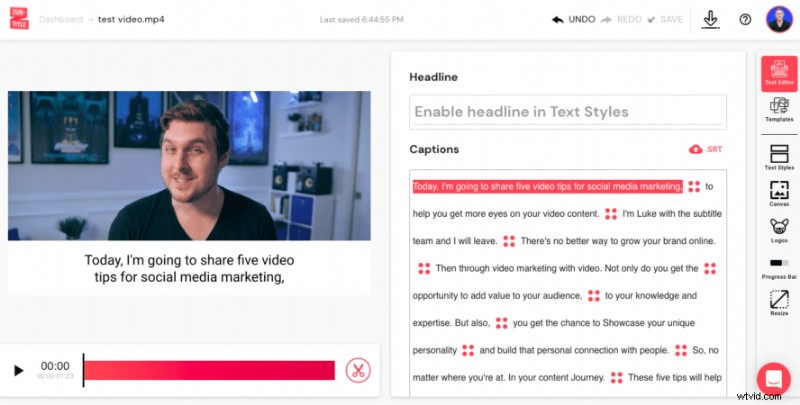
3. Donnez du style à votre vidéo Instagram Reels
C'est l'heure de la dernière étape ! Il ne vous reste plus qu'à styliser vos sous-titres et votre vidéo. Vous pouvez tout personnaliser en choisissant la police et les couleurs de vos sous-titres, en ajustant la couleur d'arrière-plan, en ajoutant un logo et une barre de progression, en redimensionnant manuellement, etc. Ou vous pouvez styliser votre vidéo entière en un clic en sélectionnant un pré-fait modèle (vous les trouverez dans les Modèles menu).
When it comes to creating Instagram Reels subtitles, the most important styling feature is the ability to fine-tune the position of your captions. Always remember that your Instagram Reels caption or description will be automatically overlaid towards the bottom of your video. That’s why it’s very important to check the box next to the Fine-tune option (found in the Text Styles menu under the “Captions” section) and then adjust the position of your subtitles about a third of the way up the screen, so they don’t interfere with the description text.
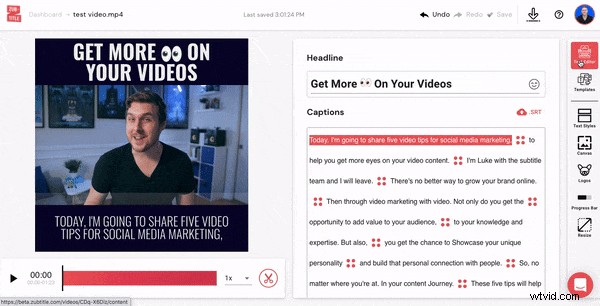
After you’re all done styling, it’s time to render and download your newly optimized Instagram Reels video!
Do you want to create Instagram Reels subtitles (in seconds)?
Créez un compte Zubtitle gratuit dès aujourd'hui pour commencer ! Avec notre forfait gratuit, vous pouvez créer deux vidéos par mois. Pour créer jusqu'à 10 vidéos par mois (et supprimer le filigrane Zubtitle), consultez notre forfait standard.
